在全新的Windows8.1或Windows RT操作系統中,程序菜單完全顛倒了Windows 7等舊系統的模式,程序菜單中顯示的是用戶安裝的所有程序包括Metro應用和桌面程序。在眾多的Metro應用和桌面程序包圍的桌面中,用戶很難尋找到自己需要啟動的應用程序。

圖1 微軟Windows 8.1操作系統
雖然微軟在Windows 8.1中加入了強勁的搜索功能和按照類別、名稱、安裝日期、使用頻率來分類顯示應用程序,但是我們還是可以通過一些簡單的設置來自定義應用程序的默認排序方式,來達到高效的工作效率。
下面介紹的教程是通過Metro應用和桌面應用程序來進行區別分類排序,具體的教程請看下文:
將電腦桌面切換到開始屏幕界面,點擊屏幕左下方的“向下”箭頭,切換到“應用”程序菜單;
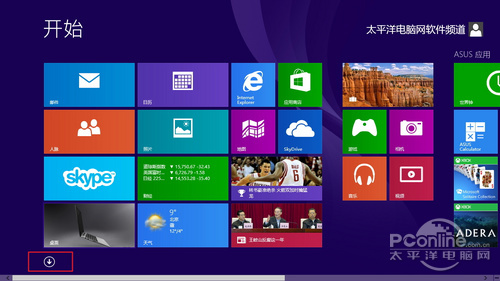
圖2 Windows 8.1開始屏幕
在“應用”程序菜單,選擇按照“類別”進行排序,其實Win8.1系統默認就是按照“類別”進行排序;
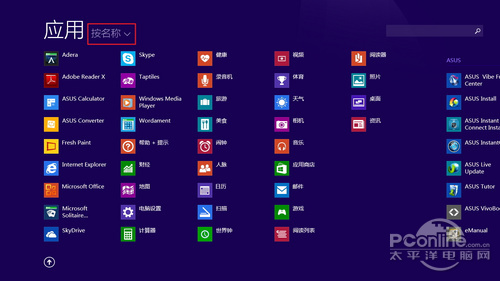
圖3 Windows 8.1應用程序界面
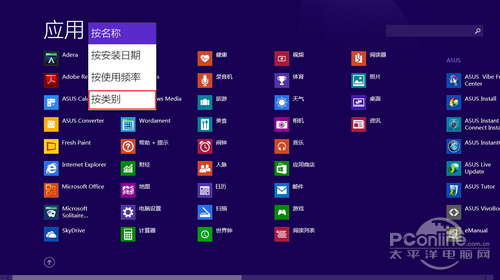
圖4 按照類別排序應用程序
再次切換到傳統的桌面,在狀態欄中右擊選擇“屬性”;
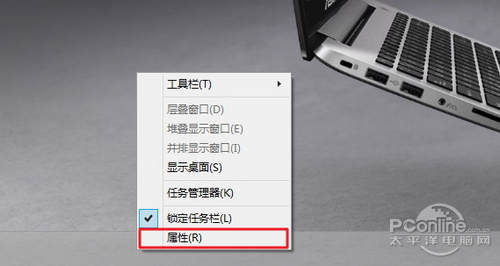
圖5 在傳統桌面狀態欄右擊選擇屬性
在“屬性”窗口中切換到“導航”選項卡中,勾選“當按照類別排序的時候,在應用視圖中首先列出桌面應用”這個選項,勾選此項後在“應用”程序界面首先排列顯示出來的就是桌面應用;不勾選的話,首先顯示出來的是Metro應用。
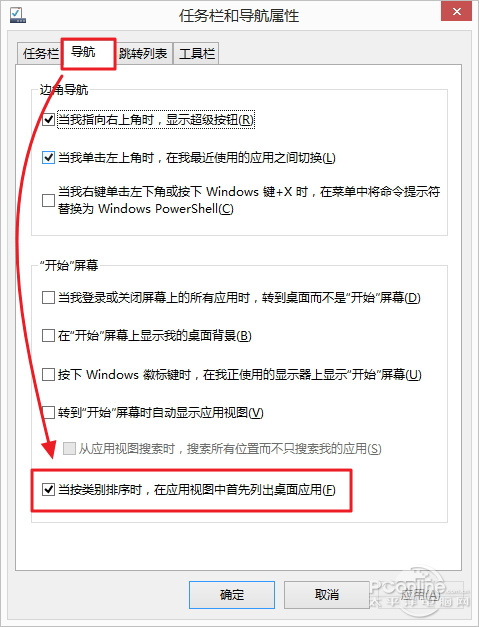
圖6 勾選“首先列出桌面應用”
再次進入到“應用”程序界面,我們可以發現所有桌面應用都會首先顯示在最前端。
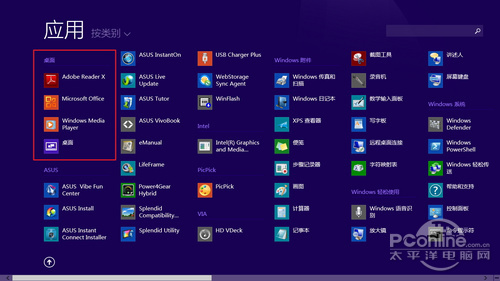
圖7 應用程序界面效果圖